[导读]:win10系统更新的时候电脑一直显示更新失败是什么情况呢?今天小编整理了相关的教程,希望可以帮助道到大家,下面跟我一起来看看吧。 win10一直更新失败解决方法 1、回到桌面...
win10系统更新的时候电脑一直显示更新失败是什么情况呢?今天小编整理了相关的教程,希望可以帮助道到大家,下面跟我一起来看看吧。

win10一直更新失败解决方法
1、回到桌面,鼠标右键单击此电脑,选择属性进入,如下图所示

2、进入属性后,选择控制面板主页进入,如下图所示
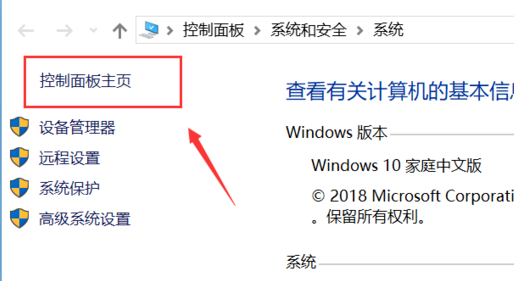
3、在控制面板主页,点击右上角的类别--小图标,如下图所示
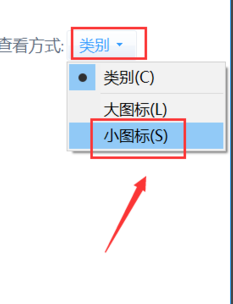
4、进入控制面板小图标列表,点击疑难解答,如下图所示
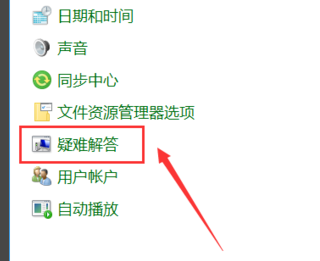
5、进入疑难解答,点击最下方的使用windows更新解决问题,如下图所示、、
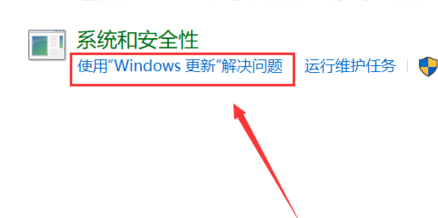
6、进入问题处理向导,点击下一步,如下图所示
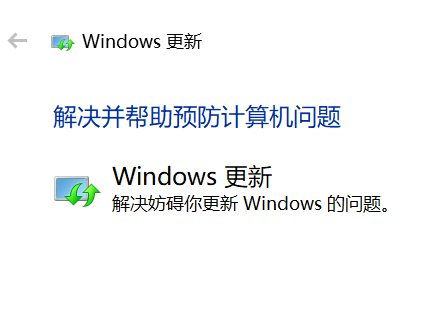
7、系统开始扫面问题点,等待检测完毕,如下图所示
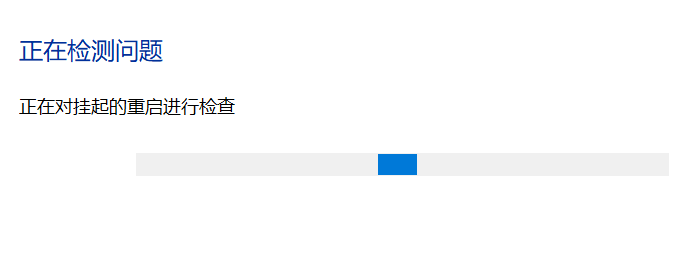
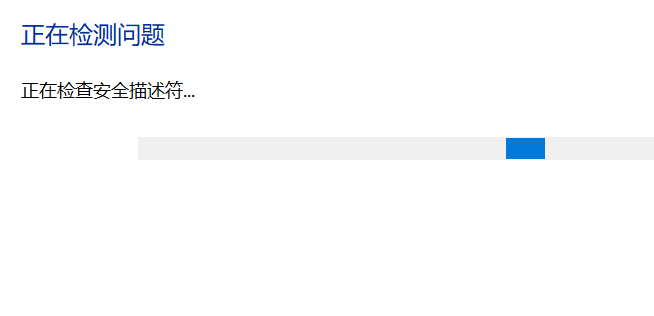
8、问题扫描到后,点击应用此修复程序,如下图所示
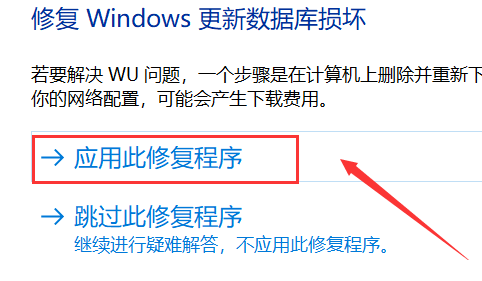
9、系统开始解决更新数据库,等待修复成功,如下图所示
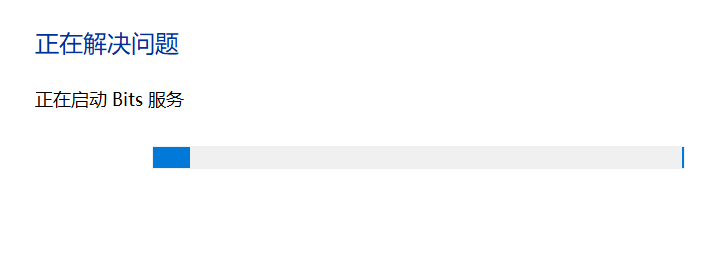
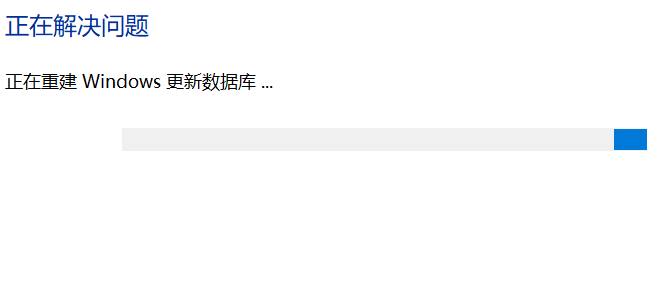
10、系统弹出修复结果,其中会显示所有的错误和修复结果,全部修复成功后,点击关闭按钮,重新检查更新即可,如下图所示
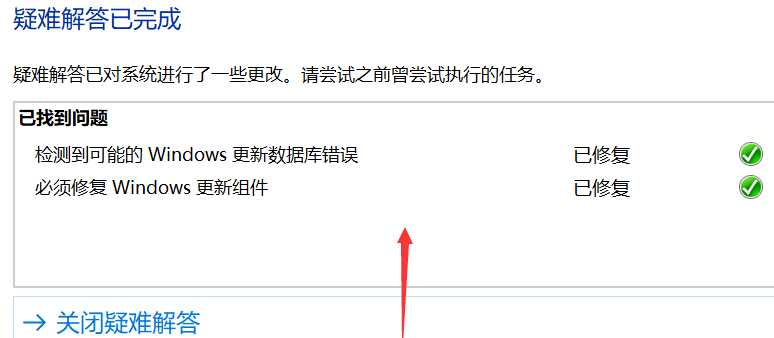
win10系统相关问题
win10自动更新关闭教程>>>
彻底关闭win10自动更新的方法>>>
以上就是系统家园为您带来的win10一直更新失败解决方法,希望可以解决掉您的困惑。想了解更多的问题请收藏系统家园哟。欢迎您的查看。
本文来自投稿,不代表微盟圈立场,如若转载,请注明出处:https://www.vm7.com/a/jc/13721.html







